
Πολλοί άνθρωποι χρησιμοποιούν ιδιωτικά προγράμματα περιήγησης στην επιφάνεια εργασίας τους 4 Ανώνυμα προγράμματα περιήγησης στο Web που είναι απόλυτα ιδιωτικά 4 ανώνυμα προγράμματα περιήγησης στο Web που είναι απόλυτα ιδιωτικά Ένας καλός τρόπος για να προστατεύσετε τις πληροφορίες σας στο διαδίκτυο είναι να κάνετε σερφάρισμα ανώνυμα. Η λειτουργία ανώνυμης περιήγησης του Google Chrome μπορεί να βοηθήσει σε μεγάλο βαθμό, αλλά πρέπει επίσης να εξετάσετε τα ακόλουθα προγράμματα περιήγησης ιστού. Διαβάστε περισσότερα . Αυτά τα προγράμματα περιήγησης δεν κρατούν κανένα από το ιστορικό σας και διαγράφουν το ιστορικό περιήγησης, όπως cookies και προσωρινά δεδομένα, κάθε φορά που τερματίζετε μια περίοδο σύνδεσης.
Στο κινητό, ωστόσο, πολλοί άνθρωποι είναι λιγότερο συνειδητοί. Γιατί πολλοί χρήστες υιοθετούν μια προσέγγιση laissez-faire είναι ένα μυστήριο - αν όχι τίποτα, οι κινητές συσκευές αντιπροσωπεύουν ένα πιο σημαντικό αδύναμο σημείο. Είναι πιο πιθανό να χαθούν, να κλαπούν ή να διακυβεύονται χρησιμοποιώντας αβέβαια δημόσια δίκτυα Wi-Fi 7 Ασφαλείς στρατηγικές για τη χρήση του δημόσιου Wi-Fi με ασφάλεια στα τηλέφωνα 7 Ασφαλείς στρατηγικές για τη δημόσια χρήση του Wi-Fi με ασφάλεια στα τηλέφωνα Είναι αυτό το δημόσιο Wi -Fi δίκτυο που μόλις συνδεθήκατε σε ασφαλή; Πριν να πιείτε το latte σας και να διαβάσετε το Facebook, σκεφτείτε αυτές τις απλές ασφαλείς στρατηγικές για τη χρήση του δημόσιου Wi-Fi με ασφάλεια στο τηλέφωνό σας. Διαβάστε περισσότερα .
Για να είστε ασφαλείς, θα πρέπει να διαγράψετε τακτικά το ιστορικό περιήγησής σας στο Android σας. Αλλά πως? Η μεθοδολογία δεν είναι πάντα τόσο προφανής όσο όταν χρησιμοποιείτε ένα πρόγραμμα περιήγησης για επιτραπέζιους υπολογιστές.
Μην πανικοβληθείτε. Το MakeUseOf καλύπτεται. Δείτε πώς μπορείτε να διαγράψετε το ιστορικό περιήγησης σε επτά από τα πιο δημοφιλή προγράμματα περιήγησης Android: Chrome, Firefox, Opera, Internet, Dolphin, UC Browser και Naked Browser.
Χρώμιο
Αρχικά, το Chrome. Είναι άνετα το πιο δημοφιλές πρόγραμμα περιήγησης στο λειτουργικό σύστημα Android. Τα δεδομένα δείχνουν ότι περίπου το 88, 3% όλων των ιδιοκτητών Android το χρησιμοποιούν.
Ευτυχώς, η διαδικασία είναι απίστευτα απλή. Για να ξεκινήσετε, ανοίξτε το πρόγραμμα περιήγησης Chrome και, στη συνέχεια, επιλέξτε Μενού> Ιστορικό ή πληκτρολογήστε chrome: // history στο πλαίσιο αναζήτησης. Η εφαρμογή θα φορτώσει τη σελίδα Ιστορικό .
Στο επάνω μέρος του παραθύρου, θα δείτε ένα μεγάλο κουμπί που ονομάζεται " Εκκαθάριση δεδομένων περιήγησης" . Κάντε κλικ σε αυτό.
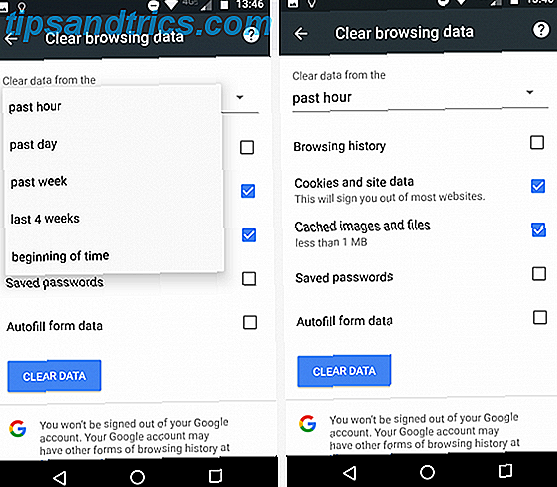
Τώρα μπορείτε να αποφασίσετε ποια δεδομένα θέλετε να διαγράψετε. Στο επάνω μέρος της σελίδας, επιλέξτε το χρονικό σας πλαίσιο και, στη συνέχεια, σημειώστε τα κατάλληλα πλαίσια ελέγχου. Βεβαιωθείτε ότι έχετε επιλέξει το Ιστορικό περιήγησης . Όταν είστε έτοιμοι, πατήστε Διαγραφή δεδομένων .
Firefox
Η εκκαθάριση του ιστορικού σας στον Firefox είναι μια πολύ παρόμοια διαδικασία.
Ανοίξτε το πρόγραμμα περιήγησης και αγγίξτε τις τρεις κάθετες κουκίδες στην επάνω δεξιά γωνία. Επιλέξτε Ιστορικό από το μενού.
Όπως το Chrome, θα δείτε ένα μεγάλο κουμπί Διαγραφή του Ιστορικού περιήγησης, μόνο αυτή τη φορά, βρίσκεται στο κάτω μέρος της σελίδας.
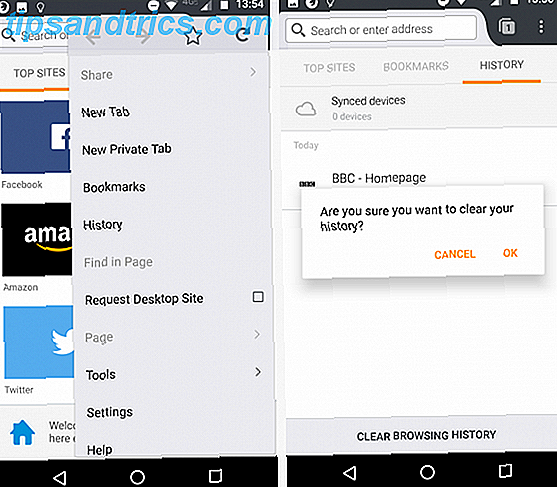
Ωστόσο, σε αντίθεση με το Chrome, δεν υπάρχει τρόπος να καθορίσετε ποια άλλα δεδομένα θέλετε να διαγράψετε. Η εφαρμογή θα σας δώσει απλώς μια εντολή στην οθόνη για να επιβεβαιώσετε τη δράση σας. Πατήστε OK και τα δεδομένα θα σκουπιστούν.
Opera Mini
Το πρόγραμμα περιήγησης Opera Mini έχει μια πιστή βάση χρηστών, αλλά παραγκωνίζει σε ασήμαντο αριθμό χρηστών. κατέχει μόνο περίπου το 1, 6% της αγοράς Android.
Η διαδικασία διαγραφής του ιστορικού περιήγησης από την Opera είναι η πιο περίπλοκη από τις τρεις εφαρμογές που έχουμε εξετάσει μέχρι στιγμής.
Όταν το πρόγραμμα περιήγησης είναι ανοιχτό, εντοπίστε το λογότυπο Opera στην κάτω δεξιά γωνία και αγγίξτε το. Θα εμφανιστεί ένα μικρό παράθυρο. Κατά μήκος της κορυφής του παραθύρου, υπάρχουν τέσσερα εικονίδια. Κάντε κλικ στο εικονίδιο Gear για να αποκτήσετε πρόσβαση στις ρυθμίσεις του προγράμματος περιήγησης.
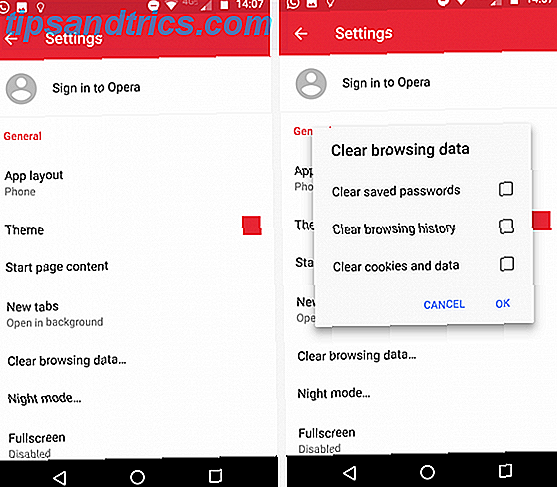
Στη συνέχεια, κάντε κύλιση προς τα κάτω, μέχρι να δείτε το στοιχείο Εκκαθάριση δεδομένων περιήγησης . Πατήστε σε αυτό και σημειώστε τα πλαίσια ελέγχου δίπλα στα δεδομένα που θέλετε να διαγράψετε. Μπορείτε να επιλέξετε από αποθηκευμένους κωδικούς πρόσβασης, ιστορικό περιήγησης και cookies και δεδομένα .
Όταν είστε ικανοποιημένοι με τις επιλογές σας, πατήστε OK.
Διαδίκτυο
Εάν χρησιμοποιείτε το Android 4.0 ή παλαιότερο Ένας σύντομος οδηγός για τις εκδόσεις και τις ενημερώσεις Android [Android] Εάν χρησιμοποιείτε Android για Android και δεν σας λένε τόσο πολύ όσο εσείς νομίζω. Σε αντίθεση με τα μεγάλα λειτουργικά συστήματα υπολογιστών, το Android είναι ένα ευρύ λειτουργικό σύστημα που καλύπτει πολλές εκδόσεις και πλατφόρμες. Αν θέλετε ... Διαβάστε περισσότερα, το ενσωματωμένο πρόγραμμα περιήγησης ονομάζεται διαδίκτυο. Παραδόξως, εξακολουθεί να διοχετεύει μεγάλο αριθμό χρηστών. Από τα μέσα του 2016, ήταν ακόμα ο δεύτερος πιο δημοφιλής περιηγητής στο λειτουργικό σύστημα με μερίδιο αγοράς περίπου 7%.
Για να διαγράψετε το ιστορικό περιήγησής σας από αυτό το παλιό ενσωματωμένο πρόγραμμα περιήγησης, πατήστε το κουμπί Μενού και επιλέξτε Ρυθμίσεις.
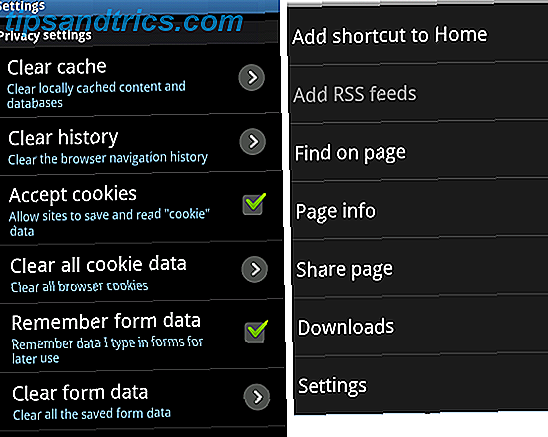
Από την οθόνη Ρυθμίσεις, μετακινηθείτε προς τα κάτω στην ενότητα Ρυθμίσεις απορρήτου και χρησιμοποιήστε τις ακόλουθες επιλογές για να διαγράψετε διαφορετικούς τύπους δεδομένων περιήγησης: Εκκαθάριση ιστορικού, Διαγραφή προσωρινής μνήμης, Εκκαθάριση όλων των δεδομένων cookie, Εκκαθάριση δεδομένων φόρμας και Διαγραφή πρόσβασης τοποθεσίας .
Μπορείτε επίσης να χρησιμοποιήσετε την επιλογή Διαγραφή κωδικών πρόσβασης στις Ρυθμίσεις ασφαλείας για να διαγράψετε τους κωδικούς πρόσβασης που έχετε αποθηκεύσει στο πρόγραμμα περιήγησης.
Δελφίνι
Το Chrome, το Firefox, το Opera και το διαδίκτυο αποτελούν το 98, 1% όλων των χρηστών. Για να ολοκληρώσετε το άρθρο, ας ρίξουμε μια ματιά σε τρία από τα πιο δημοφιλή υπόλοιπα προγράμματα περιήγησης.
Εάν χρησιμοποιείτε το Dolphin, θα διαπιστώσετε ότι η διαδικασία διαγραφής ακολουθεί το προβάδισμα της Opera. Αντί να έχετε πρόσβαση στις διάφορες ρυθμίσεις μέσω ενός εικονιδίου μενού στην επάνω αριστερή γωνία, πρέπει να πατήσετε στο εικονίδιο Dolphin στο κάτω μέρος της οθόνης.
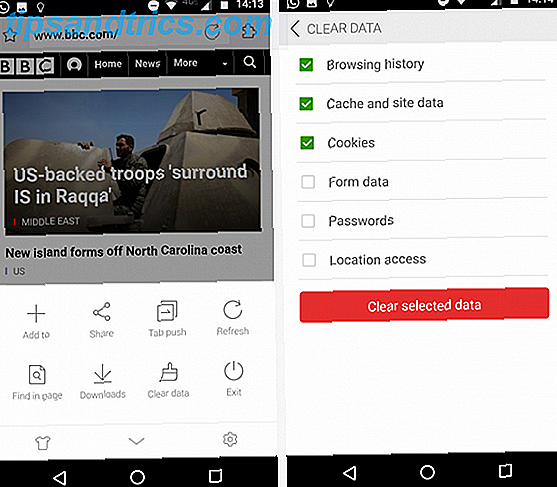
Θα εμφανιστεί ένα παράθυρο. Πρέπει να επιλέξετε Εκκαθάριση δεδομένων . Και πάλι, μπορείτε να επιλέξετε τον τύπο δεδομένων που θέλετε να καταργήσετε. Οι επιλογές σας είναι δεδομένα περιήγησης, δεδομένα προσωρινής μνήμης και ιστότοπου, cookies, δεδομένα φόρμας, κωδικοί πρόσβασης και πρόσβαση στην τοποθεσία .
Πατήστε Διαγραφή επιλεγμένων δεδομένων για να ολοκληρωθεί η διαγραφή του ιστορικού περιήγησης.
UC Browser
Το πρόγραμμα περιήγησης UC δεν είναι γνωστό μεταξύ της ευρύτερης βάσης χρηστών Android, αλλά με μέσο όρο 4, 5 αστέρια από 14 εκατομμύρια σχόλια στο Google Play Store, είναι μια μεγάλη εναλλακτική λύση 7 προγράμματα περιήγησης που είναι καλύτερα από τα προγράμματα περιήγησης Android 7 που είναι καλύτερα Από το εγγενές πρόγραμμα περιήγησης Android που ορίσαμε για να αποκτήσετε μια λαβή στα πιο πρόσφατα διαθέσιμα προγράμματα περιήγησης εκεί έξω που είναι καλύτερα από το εγγενές πρόγραμμα περιήγησης ICS (Ice Cream Sandwich) Android. Μερικές από τις εφαρμογές που έκαναν την ... Διαβάστε περισσότερα εάν θέλετε να απομακρυνθείτε από τις επιλογές mainstream.
Η διαδικασία για την εκκαθάριση του ιστορικού του προγράμματος περιήγησης είναι η πιο περίπλοκη από τη λίστα. Για να ξεκινήσετε, πατήστε τις τρεις οριζόντιες γραμμές στο κάτω μέρος της οθόνης. Στο αναδυόμενο μενού, επιλέξτε το κίτρινο εικονίδιο με τίτλο Ιστορικό και σελιδοδείκτες .
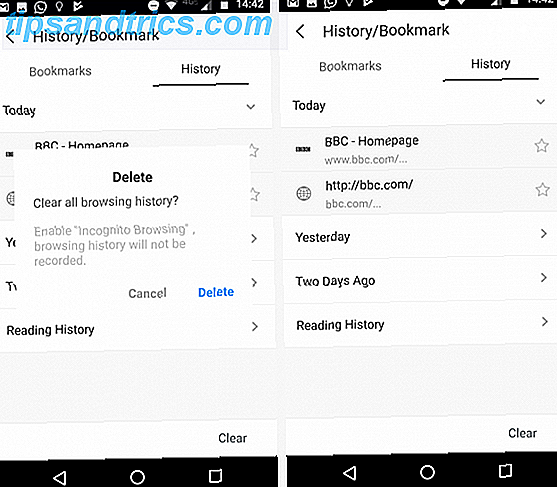
Όταν πατήσετε το εικονίδιο, θα δείτε πρώτα τη λίστα Σελιδοδεικτών. Σύρετε προς τα αριστερά για να αποκαλύψετε το ιστορικό περιήγησής σας. Στην κάτω δεξιά γωνία, θα βρείτε ένα κουμπί Εκκαθάριση . Αγγίξτε το και στη συνέχεια επιβεβαιώστε την απόφασή σας, επιλέγοντας Διαγραφή στην επιβεβαίωση στην οθόνη.
Γυμνό πρόγραμμα περιήγησης
Τέλος, ας ρίξουμε μια ματιά στο Naked Browser. Η εφαρμογή έχει κερδίσει ευχαρίστηση από τους χρήστες τα τελευταία χρόνια χάρη στην απογυμνωμένη, χωρίς ανοησία διασύνδεση. Ο προγραμματιστής ισχυρίζεται ότι η κλιμακωτή φύση του περιβάλλοντος εργασίας οδηγεί σε μια ταχύτερη εμπειρία περιήγησης Περιηγηθείτε γρηγορότερα και καλύτερα με αυτές τις 5 απλές λύσεις Περιηγηθείτε ταχύτερα και καλύτερα με αυτές τις 5 απλές λύσεις Έχω βρει διάφορους εύκολους τρόπους που μου δίνουν την ευκαιρία να ξεκουραστώ τα χέρια μου. Αυτές οι μέθοδοι επιτρέπουν σε μένα να περιηγηθεί σούπερ γρήγορο, το οποίο είναι κρίσιμο για έναν εργαζόμενο στον ιστό, και είναι αποτελεσματικό συνολικά. Διαβάστε περισσότερα .
Για να διαγράψετε τα δεδομένα σας, πατήστε το εικονίδιο μενού στην κάτω δεξιά γωνία και επιλέξτε το εικονίδιο με το κλειδί για να εισαγάγετε τις ρυθμίσεις της εφαρμογής.
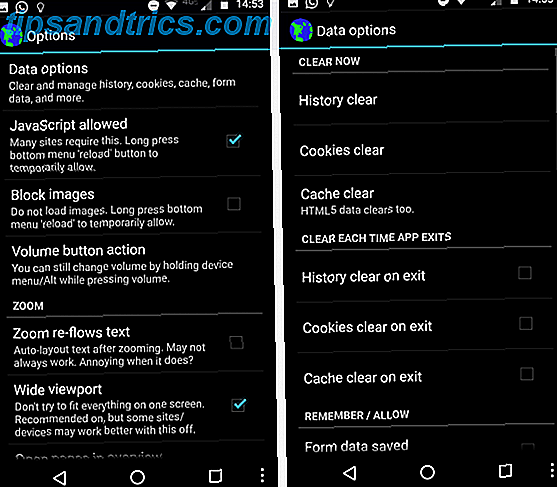
Στο μενού Ρυθμίσεις, επιλέξτε Επιλογές δεδομένων . Η εφαρμογή θα σας δώσει μια μακρά λίστα δεδομένων που μπορείτε να διαγράψετε, συμπεριλαμβανομένου του συνήθους ναύλου των cookies, της προσωρινής αποθήκευσης και των κωδικών πρόσβασης. Πατήστε Διαγραφή ιστορικού για να διαγράψετε το ιστορικό περιήγησης.
Καμιά ερώτηση?
Ήταν σε θέση να ακολουθήσετε με επιτυχία τον οδηγό μας; Η διαδικασία μπορεί να προκαλέσει σύγχυση εάν χρησιμοποιείτε πολλά διαφορετικά προγράμματα περιήγησης στη συσκευή σας Android.
Εάν αντιμετωπίσατε δυσκολίες ή δεν καλύψαμε το αγαπημένο σας πρόγραμμα περιήγησης και αναζητάτε βοήθεια, φροντίστε να απευθυνθείτε στα σχόλια. Ένας συγγραφέας MakeUseOf ή ένας αναγνώστης συναδέλφου μπορεί να απαντήσει στα ερωτήματά σας.



